「図形ファインド」コマンドバーのイメージ
図3、コマンドバー
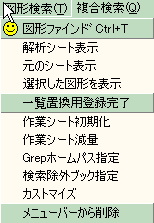 1.「図形ファインドの実行 Ctrl+T」
1.「図形ファインドの実行 Ctrl+T」
「図形ファインド」のマクロを実行し、専用のダイアグラムを表示する。
2.「解析シート表示」
作業シート(Sheet1)を表示し、アクティブにする。
3.「元のシート表示」
解析シートから、元のシートへ戻る。
4.「選択した図形を表示」
解析結果の、図形を表示する。
(Sheet1上で、有効な行を選択しておく。)
(ブックを開く必要がある場合は、確認画面が出る。)
5.「一覧置換用登録完了」
「入力が済んだ」指示をする。
(直前の操作が行われた、状態に戻る。)
6.「作業シート初期化」
作業シートの、履歴・解析部分をクリアする機能。
(入力履歴や、検索結果は、作業シート(Sheet1)に書かれる。
よって、時々、操作員がクリアする必要がある。)
7.「作業シート減量」
上記、作業シートクリア後、最終使用行の前詰め作業をする。
8.「Grepホームパス指定」
Grep実行時にこのパスを表示する。
9.「検索除外ブック指定」
検索対象としないブックがある場合に、指定する。
10.「カストマイズ」
作業シート(Sheet1)の、表示方法を変える為の、
ダイアログが表示される。
(解析結果等を、見やすくする為だけの機能。)
11.「メニューバーから削除」
メニューバーから、当コマンドバーを削除します。
ショートカットキーの削除も行う。
【補足】
・上記機能は、全て作業シート(Sheet1)上にボタンとして登録されている。
【動作イメージ】
図中の、「コマンドリスト」をクリックしてみて下さい。
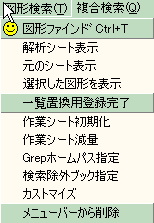 1.「図形ファインドの実行 Ctrl+T」
1.「図形ファインドの実行 Ctrl+T」